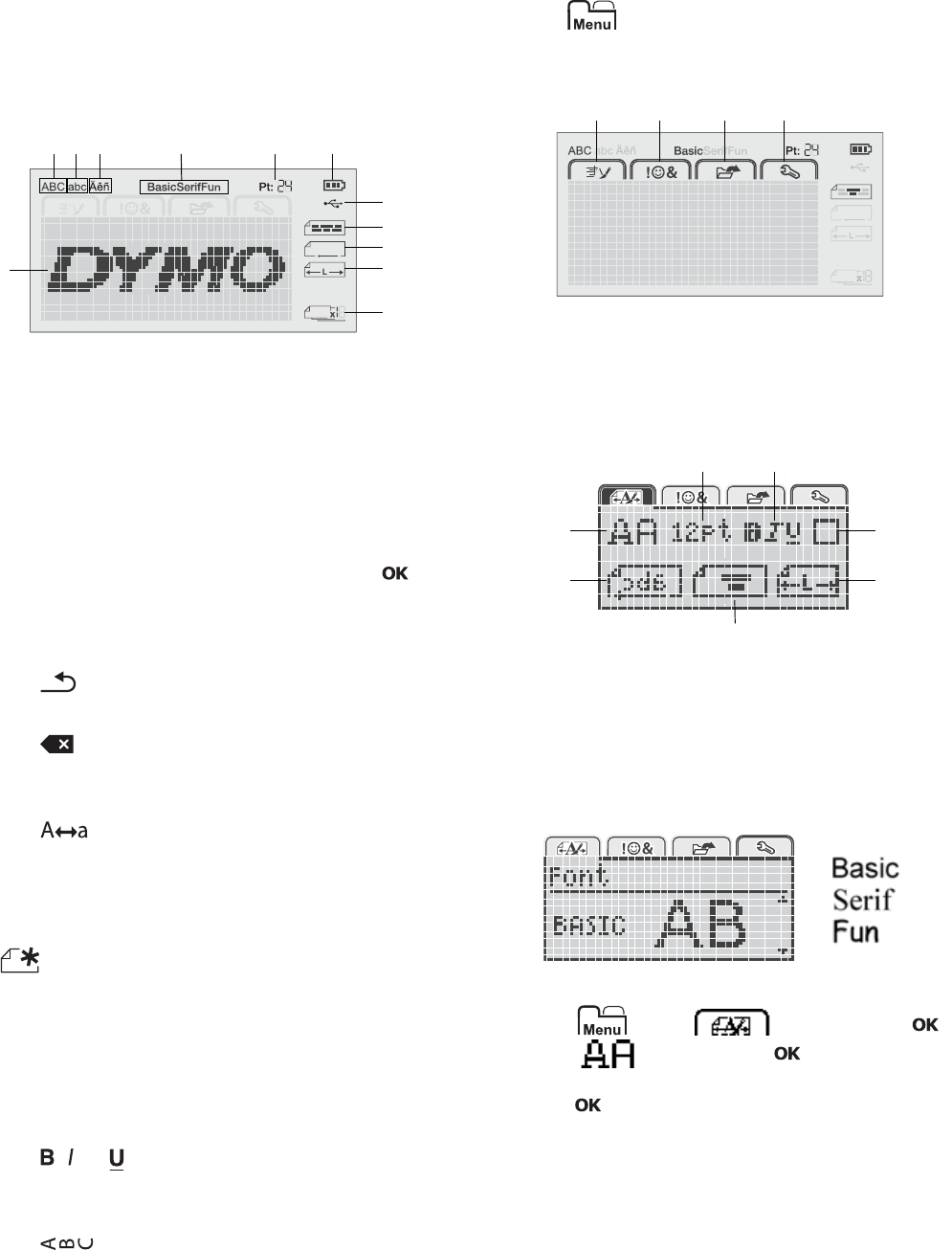-
Wij hebben een Labelmaster 450 met Azerty toetsenbord. Deze werkt echter altijd in Qwerty mode.
Reageer op deze vraag Misbruik melden
Hoe kunnen we deze aanpassen? Gesteld op 8-4-2024 om 13:30 -
Ik krijg schuine letters en cijfers in beeld en afdruk hoe kan ik deze verwijderen? Gesteld op 10-11-2021 om 10:07
Reageer op deze vraag Misbruik melden -
hoe kan ik de enkel of de dubbele regels wijzigen
Reageer op deze vraag Misbruik melden
Gesteld op 11-11-2020 om 11:53 -
Mijn geeft Dymo 280 draait de toetsen om. De w - z, q - a, en m - .,#
Reageer op deze vraag Misbruik melden
Wat moet ik doen? Gesteld op 15-10-2020 om 15:30 -
Beste, er komt geen inkt op mijn labels. Iemand een idee? Gesteld op 9-3-2020 om 12:11
Reageer op deze vraag Misbruik melden -
Mijn Dymo batterij was plat en heb hem eerste 2 uur opgeladen en ging niet meer aan en nu 10 uur opgeladen en krijg hem nog steeds niet aan. Gesteld op 6-3-2020 om 13:08
Reageer op deze vraag Misbruik melden
-
Beste ik heb een dymo xtl300. Deze heeft een azerty toetsenbord maar typt als een qwerty. Op dit forum vond ik de combinatie “0” en aan/uit knop, dit werkt echter niet. Is er nog een andere oplossing? Gesteld op 7-1-2020 om 13:01
Reageer op deze vraag Misbruik melden -
Beste mensen van Dymo,
Reageer op deze vraag Misbruik melden
Ik heb een nieuwe labelwriter gekocht en nu krijg ik steeds de melding labeljam terwijl ik de bijgeleverde cassette gebruik. Het gaat om de Labelmanager 280. Tevens heb ik een andere cassette geprobeerd en dan krijg ik dezelfde melding.
Graag een advies hoe hiermee om te gaan.
Groet,
Cathy van der Heijden Gesteld op 27-11-2017 om 12:40-
Ik heb net hetzelfde probleem! Heb net een nieuwe labelmanager aangeschaft omdat de labels niet meer uit de oude kwamen.. zonder foutmelding, en is al aantal jaren oud, dus ik dacht, die heeft het begeven. De nieuwe, een 280, geeft de foutmelding 'Labelstoring Verw. cassette' bij de eerste poging tot gebruik. :-( Geantwoord op 15-1-2018 om 22:11
Waardeer dit antwoord (1) Misbruik melden
-
-
De oplossing werd me bezorgd door de dymo helpdesk.
Waardeer dit antwoord (11) Misbruik melden
Oplossing:
„Label jam!” Error oplossing voor LM160 en LM280
1. Zet er nieuwe batterijen in
2. Open de cassette compartiment
3. Druk op de witte schakelaar (zie foto). Het tandwiel zou moeten draaien
4. Als die niet draait, dan draai het tandwiel (zie foto) handmatig vijf keer met de klok mee
5. Druk op de witte schakelaar nogmaals en check of het tandwiel draait
6. Zet de cassette in het apparaat om te bevestigen dat de printer print
7. Als het toestel steeds niet print, neem alstublieft contact op met onze Helpdesk en wij gaan
het apparaat omruilen Geantwoord op 18-1-2018 om 09:46 -
Ook ik heb helaas dit probleem met mijn nieuwe labelprinter, maar ik zie hierboven staat iets over een foto en een witte schakelaar, maar ik heb geen witte schakelaar en zie ook geen foto. Zou iemand bij willen/kunnen helpen? Geantwoord op 14-3-2018 om 14:51
Waardeer dit antwoord Misbruik melden -
handmatig verder trekken van de label en hij doet het weer Geantwoord op 18-2-2022 om 21:05
Waardeer dit antwoord (1) Misbruik melden -
Ik heb een vraag als ik de A toets krijg ik de Q en als ik de Q toets krijg ik de A.
Reageer op deze vraag Misbruik melden
Hoe krijg ik dit gewijzigd? Gesteld op 7-7-2016 om 15:19-
ik heb helemaal niets hoe of ik het apperaat gebruiken moet Geantwoord op 11-8-2016 om 14:01
Waardeer dit antwoord (7) Misbruik melden
-
-
De dymo heeft een toetsenbord van AZERTY , maar typt als een QWERTY hoe kan im dit verhelpen?
Reageer op deze vraag Misbruik melden
Gesteld op 2-9-2015 om 19:10-
Zet het eerst toestel uit. Druk vervolgens op de "0" knop tegelijk met de aan/uit knop. U krijgt nu de mogelijkheid om de regio te selecteren. Kies hier voor FR/BE om ervoor te zorgen dat het toetsenbord als een AZERTY toetsenbord typt.
Waardeer dit antwoord (20) Misbruik melden
Met vriendelijke groeten,
Loek
Dymo Consumer Service
070-7703820 (NL)
02/700 74 53 (BE)
Geantwoord op 9-9-2015 om 16:39
-
-
U wordt vriendelijk bedankt, het toestel werkt nu naar behoren, u heeft mij de juiste oplossing gegeven voor het probleem.
Waardeer dit antwoord Misbruik melden
nogmaals dank. Geantwoord op 11-9-2015 om 19:26 -
ik heb hetzelfde probleem met met mijn labelmanager 450 maar ik krijg bij de oplossing dat hierboven vermeld staat een andere melding "EEPROM labels reset" en kan niets wijzigen.
Waardeer dit antwoord (39) Misbruik melden
graag oplossing aub Geantwoord op 24-11-2016 om 09:17 -
Is hier een oplossing voor ? Geantwoord op 18-3-2019 om 19:29
Waardeer dit antwoord (13) Misbruik melden -
hier zelfde probleem
Waardeer dit antwoord Misbruik melden
Geantwoord op 1-6-2024 om 17:46